具体操作方法如下:
1、在桌面右击此电脑也就是我的电脑,选择“管理”;
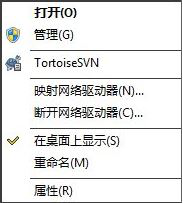
2、展开至计算机管理 → 系统工具 → 本地用户和组 → 用户,在右侧找到并打开Administrator;
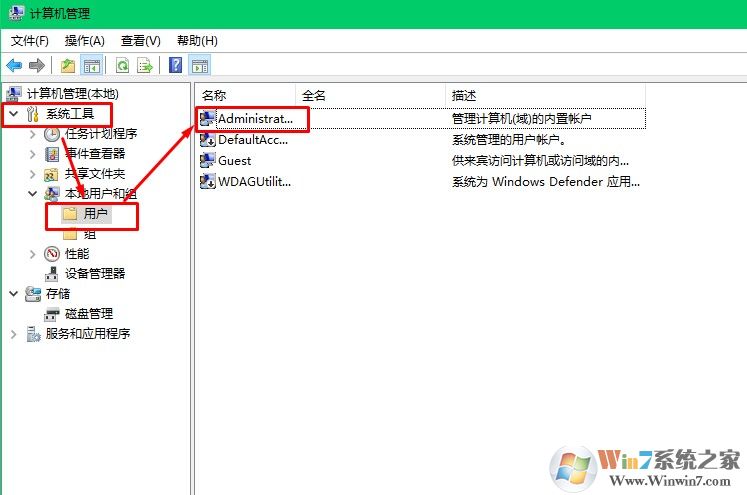
3、在Administrator属性界面中,取消勾选“帐户已禁用”,点击确定即可;
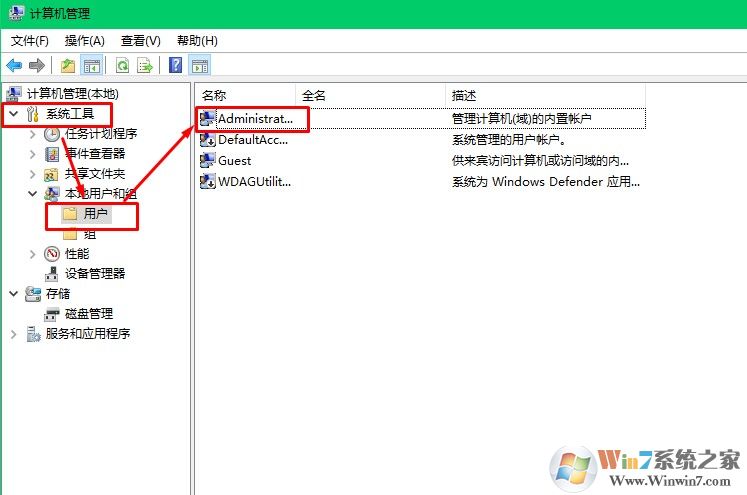
4、完成设置后,之后在Administrator帐户中,所有的程序都将以管理员的身份进行。
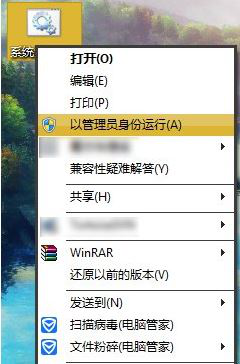
以上就是win10系统在右键菜单中添加管理员身份运行的具体步骤。有需要朋友按照以上的方法三步操作即可打开以管理员身份运行的右键菜单选项了。